Há um tempo, a Apple veio com uma maneira interna de bloquear seus aplicativos. Qualquer que seja o modelo do iPhone que você tenha, desde que esteja executando o iOS 18, você está pronto para ir. Isso significa que você também pode atualizar qualquer iPhone anterior (iPhone X ou mais tarde) para o iOS 18 e usar o Face ID ou uma senha para bloquear seus aplicativos.
Neste artigo, exploraremos como você pode bloquear os aplicativos no seu iPhone 11, usando o Face ID ou uma senha. Você não precisa mais de atalhos ou soluções alternativas para criar bloqueios para seus aplicativos no iPhone.
O bloqueio de aplicativos no seu iPhone oferece privacidade aprimorada a aplicativos que armazenam dados confidenciais, como aplicativos bancários, mensagens e saúde. Você pode protegê -los do acesso não autorizado. Além disso, se você estiver compartilhando seu telefone com crianças ou familiares mais jovens, os bloqueios de aplicativos podem ajudar a restringir o acesso a aplicativos específicos.
No caso de seu telefone estar sempre perdido ou roubado, você pode estar agradecido por aplicativos bloqueados. Os aplicativos de travamento oferecem outra camada de segurança para evitar intrusões.
Ler: Como alterar a senha de bloqueio de tela no iPhone 11
Bloquear aplicativos no iPhone 11
Para começar, acesse a tela inicial do iPhone 11 ou a tela de aplicativos e encontre o aplicativo que você deseja bloquear. Em seguida, toque e segure o ícone do aplicativo até que um menu apareça. No menu, selecione Requer identificação de rostose você configurou o Face ID. Caso contrário, você verá o Requer código de senha opção.
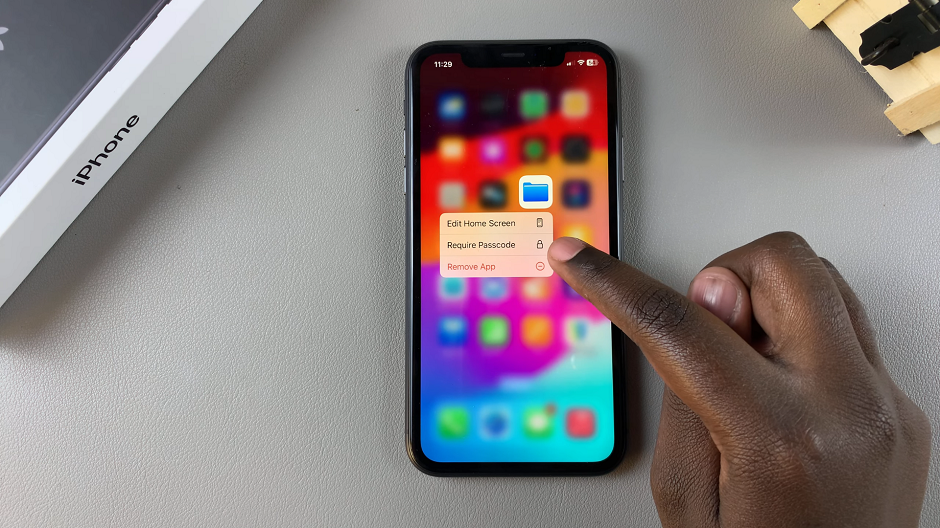
Da janela que aparece, selecione Requer identificação de rosto ou Requer código de senha Para confirmar que você deseja bloquear o aplicativo. Seu rosto será digitalizado mais uma vez para bloquear o aplicativo. Se você escolheu a opção Passcode, precisará inserir sua senha.
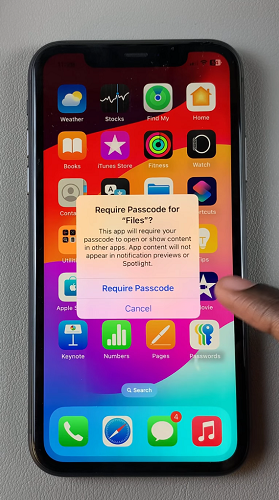
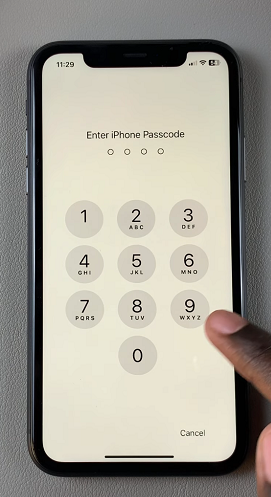
A partir de agora, toda vez que você abre esse aplicativo em particular, seu iPhone precisará de ID do rosto ou uma senha para abri -lo. Além disso, se o seu rosto não estiver disponível para digitalização, você será solicitado a entrar na senha do código para abrir o aplicativo.
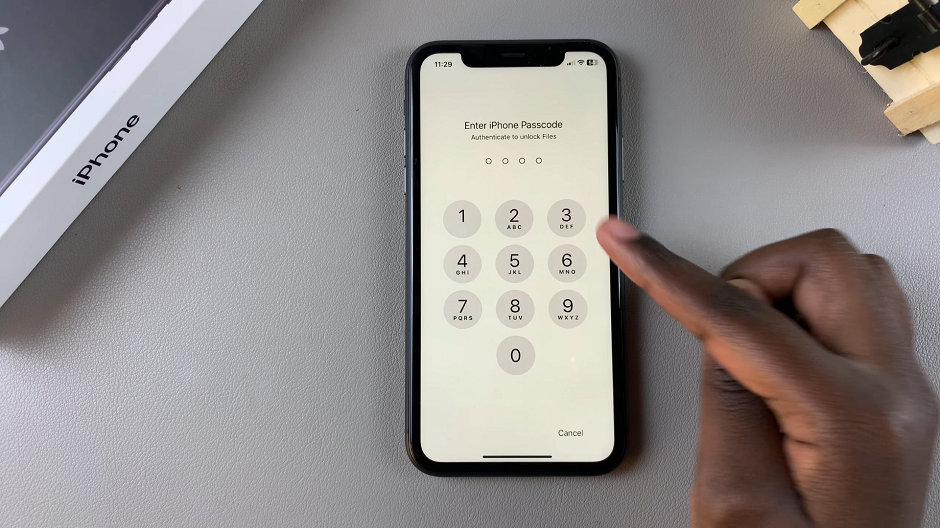
Repita essas etapas para todos os aplicativos que você deseja bloquear no seu iPhone 11.
Face ID vs Passcode para aplicativos de bloqueio
O ID do rosto ou uma senha atua como uma salvaguarda, restringindo o acesso a aplicativos sem precisar monitorar constantemente seu uso. Isso é especialmente útil se você tiver um daqueles amigos ou crianças sorrateiras que são notórias por atravessar onde não deveriam.
Usando o Face ID para bloquear os aplicativos também economiza o aborrecimento de usar métodos de entrada manual sempre que você sair de um aplicativo. Isso pode ser cansativo e frustrante. No entanto, o Face ID oferece uma solução sem suar a camisa.
O Face ID também é rápido e sem esforço, pois você não precisa se lembrar de nenhuma senha, a menos que seu rosto não esteja visível ou no alcance.
Por mais que o uso do ID do rosto para bloquear aplicativos seja benéfico, pode -se mudar de idéia. O processo é reversível, portanto, pode ser desfeito no caso de uma mudança de coração.
Finalmente, o benefício mais óbvio que geralmente é esquecido é a redução do risco de acesso não autorizado. Ao contrário de senhas ou códigos de senha, o Face ID é mais difícil de enganar. É altamente seguro e mais difícil de ignorar, portanto, apenas você pode acessar seus aplicativos bloqueados.






